3 једноставна начина за препознавање локације с фотографија на иПхонеу
Најновији тренд међу корисницима паметних телефона јеФотографије са географским ознакама. Гео-означавање је функција где је ГПС локација уграђена у фотографију како би била видљива и другима. Али већина људи не зна како активирати такву функцију на иПхоне Кс / 8/7/6/5 или чак како је потражити. Биће вам чак и прикладно идентификујте локацију са фотографије ако организујете своју колекцију или тражитеза одређену фотографију међу хиљадама. Омогућавањем локацијских услуга једноставно се аутоматски укључује функција Гео-означавања. Овај чланак ће представити неколико начина на које можете идентификовати податке о локацији својих фотографија и то можете учинити на иПхоне, Мац или чак Виндовс рачунару. Дакле, кренимо.
- 1. начин: Препознајте локацију са фотографије у албуму
- Други начин: Погледајте локацију фотографије на Мацу
- 3. начин: Пронађите локацију слике на Виндовс рачунару
1. начин: Препознајте локацију са фотографије у албуму
иПхоне има могућност складиштења стотина и вишехиљаде фотографија у тој унутрашњој меморији, али било би немогуће да тражите једну фотографију. Било би то као тражење игле у пласту сијена. Срећом, кад сте снимили ту слику и ако су ваши подаци о локацији активирани, нећете имати проблема да је пронађете. Чак и ако се не сећате датума, још увек га можете пронаћи ако се само сећате где је та слика снимљена. Овако можете прегледати географски означене фотографије на мапи:
1. Прво отворите Подешавања и идите на Приватност.
2. Сада тапните да бисте укључили Локацијске услуге.

3. Помичите се према доље, одаберите камеру и одаберите опцију „Док користите апликацију“.
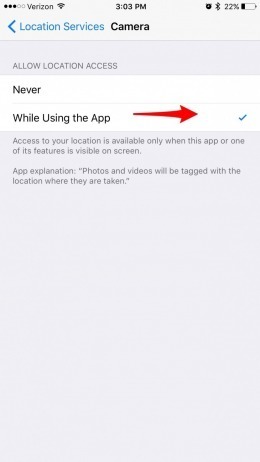
Ово ће активирати услуге локације ваше иПхоне камере.
4. Покрените апликацију Фотографије на иПхонеу и идите до Албуми.
5. Сада потражите албум познат као „Места“ и унесите у фолдер.
6. Тада ћете моћи да видите Аппле мапе.
7. Биће мало другачији од уобичајених Аппле Мапс. Хрпа фотографија биће видљива на одређеним локацијама на мапи. Ове фотографије које ћете видети снимљене су тамо.
8. Сада можете да додирнете сваку групу да бисте видели фотографије.

Као што видите, биће вам веома згодно да нађете фотографије баш на овај начин. Увек можете да увећате и умањите приказ да бисте прегледали различиту колекцију слика.
Други начин: Погледајте локацију фотографије на Мацу
Ако углавном користите омогућен ГПС или локацијуиПхоне тада ће све ваше снимљене фотографије бити означене са Гео. Како се ГПС информације аутоматски додају тим фотографијама, нећете имати потешкоћа да пронађете локацију слике. Али ако не знате како да добијете информације о географским ознакама са фотографије, прочитајте водич у наставку:
1. Идите на свој Мац и кликните на Пхотос ин Сидебар.

2. Сада кликните на локацију на врху.
3. Ако вам је циљ видети те фотографије на мапи, двапут кликните на њу. Увек можете да повећате или смањите.

4. Ако желите знати да ли је у том подручју било неких других фотографија, кликните на "Фотографије у близини".
5. Можете да повучете карту ако је желите поново поставити.
Није тако тешко пронаћи локацију фотографијена Мацу. Ако вам мапа коју користите није згодна, увек можете променити формат Мапе. Имате 3 опције: мапу, мрежу или сателит.
3. начин: Пронађите локацију слике на Виндовс рачунару
Ако желите да пронађете своје ГПС координатефотографије на рачунару са Виндовс рачунаром, тада је први корак који требате да предузмете да пребаците те изабране фотографије на рачунар са свог иПхоне-а. Можете да користите хттпс://ввв.тенорсхаре.цом/продуцтс/ицарефоне.хтмл да увезете те датотеке на рачунар. То је програм за пренос података који може преносити фотографије или било које податке између иОС уређаја и рачунара. Када је у питању пријенос фотографија, то је једноставно, ефикасно и то можете учинити у само једном клику. Извезене фотографије биће сачуване на рачунару, али ће бити сачуване у оригиналној мапи.
Ево како пренијети фотографије са иПхоне-а:
1. Преузмите и инсталирајте иЦареФоне на ПЦ.
2. Покрените програм и повежите свој иПхоне на ПЦ са УСБ-ом.
3. Након откривања, једноставно додирните опцију „Извези фотографије једним човеком на ПЦ“ на главном сучељу.

4. Ово ће почети извозити све ваше фотографије одмах.
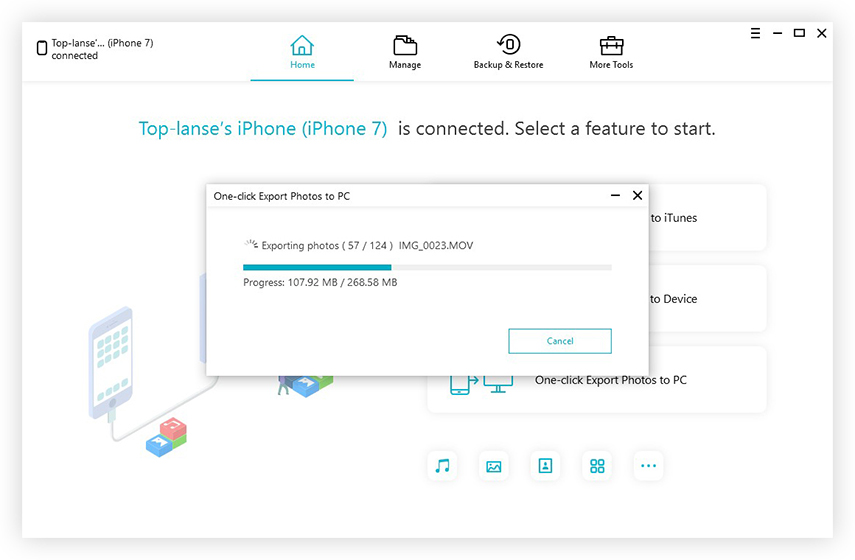
5. Након извоза, тапните на „Отвори директоријум“ који садржи све пренете фотографије. Овде изаберите директоријум Места и добићете потребне фотографије.
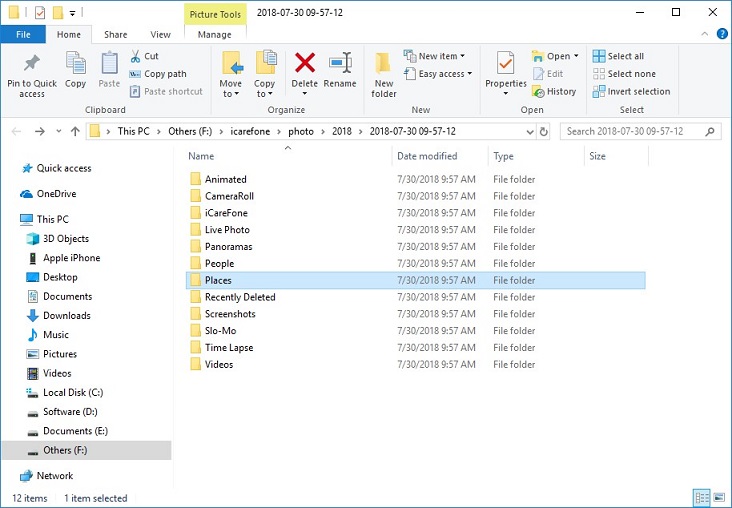
Сад кад сте пренијели фотографије у својВиндовс ПЦ, морате да кликнете десним тастером миша на слику, а затим кликнете на Својства. На додиру Пропертиес притисните типку Детаилс. Локација на фотографији ће вам бити видљива. Ширина и дужина локација су сачувани као метаподаци унутар фотографија, само морате знати где да тражите. То је тако једноставно!
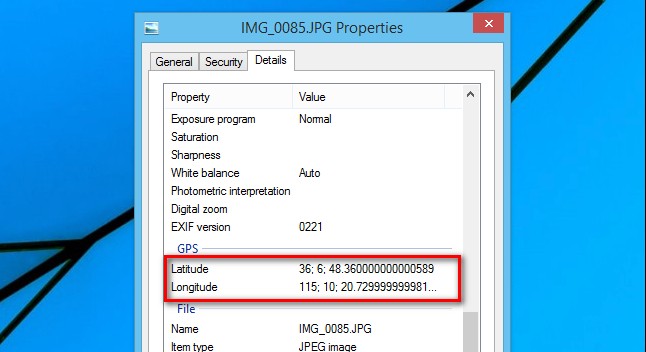
Након тога можете отворити Гоогле мапе и у поље за претрагу унети податке о ширини и дужини. Овде ћете лоцирати место снимања фотографије.

Закључак
Омогућавање географског означавања на вашем иПхоне-у пружаса земљописном ширином и дужином сваке локације на којој сте сликали. Нажалост, није много корисника свесно процеса активације ове функције и како видети те уграђене податке. Овај чланак ће помоћи корисницима да пронађу локацију иПхоне фотографија. Такође можете пренијети те слике на Мац и прегледати њихове детаље. Извоз датотека може обавити и Тенорсхаре иЦареФоне, веома је ефикасан и овај софтвер топло препоручујемо!








